يعد Windows Media Player هو المشغل المدمج الأكثر نجاحًا والذي يمكن استخدامه لتشغيل الأغاني والأفلام. تجدر الإشارة إلى أن المستخدم يواجه أحيانًا مشكلة Windows Media Player وعدم تشغيل الصوت . تعد المشكلات المتقطعة وكذلك التدهور العام في الأداء من المشكلات الأخرى التي يواجهها المستخدمين.
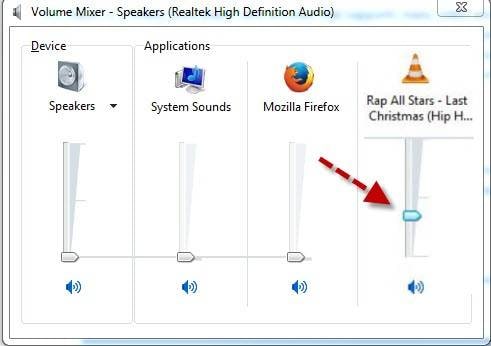
تُعد Windows Media Player no sound مشكلة محبطة للمستخدمين في جميع أنحاء العالم. تمت كتابة هذا المقال التعليمي لضمان حصول المستخدم على العمليات التي يسهل تنفيذها. والهدف هو حصول المستخدم على بعض الحلول التي يمكن تطبيقها دون أي مشكلة. وتجدر الإشارة أيضًا إلى أنه يجب على المستخدم تجربة المنتديات عبر الإنترنت إذا لم يتم حل المشكلات وفقًا للعمليات المذكورة.
الجزء 1 أسباب عدم صدور صوت من Windows Media Player
هناك عدة أسباب تؤدي إلى ذلك. لذا، لا يوجد أي قاعدة عامة في هذا الصدد. وتجدر الإشارة أيضًا إلى أنه يجب على المستخدم تطبيق عمليات لضمان حل المشكلة الشاملة في أسرع وقت ممكن. من الأجهزة إلى البرامج، يمكن أن تكون هناك أي مشكلة تؤدي إلى المشكلة الحالية. في الجزء الأخير من المقال التعليمي، سيحصل المستخدم على فكرة شاملة حول كيفية إصلاح هذه المشكلات.
في بعض الأحيان، تكون المشكلات العامة الأكثر شيوعًا هي التي تؤدي إلى هذه المشكلة. لذلك يجب على المستخدم أن ينظر إلى البرنامج نفسه أيضًا. هناك احتمال أن يبحث المستخدمين عن حلول متطورة بينما المشكلة تكمن في البرنامج وهي بسيطة جدًا بطبيعتها. يجب على المستخدم أيضًا دراسة البرنامج بحيث يمكن حل المشكلة في أسرع وقت ممكن.
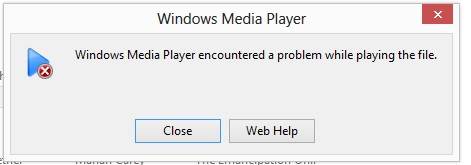
الجزء 2 حلول عدم وجود صوت في Windows Media Player
يتناول هذا القسم من المقال التعليمي الخطوات التي يجب على المستخدم إجراؤها لحل المشكلة تمامًا. العمليات بسيطة للغاية ويمكن تنفيذها من قبل المبتدئين في عالم التكنولوجيا.
1. إعدادات الصوت لمشغل الوسائط وكذلك windows
إنه إلى حد بعيد السبب الأكثر شيوعًا لمشكلة عدم وجود الصوت في Windows Media Player. يجب فحص المعادل الرسومي graphic equalizer وكذلك زر الصوت الرئيسي. ينطبق على كل من البرنامج والكمبيوتر. تم ذكر العملية التي يجب اتباعها في هذا الصدد على النحو التالي:
أ. سيتم الضغط على صندوق النظام لفتحه لبدء العملية:
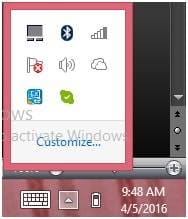
ب. بعد ذلك يتم الضغط على الميكروفون مرة واحدة للمتابعة:
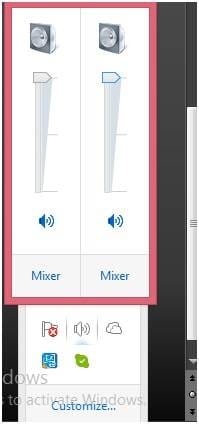
ج. يحتاج المستخدم بعد ذلك إلى التحقق مما إذا كان هناك علامة x حمراء على مكبرات الصوت أو علامة الميكروفون أسفل الشريط. إذا كانت الإجابة بنعم، فيجب الضغط عليها لإزالة:
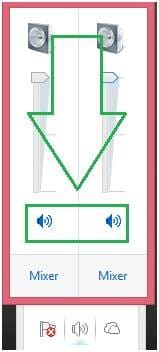
د. يجب أيضًا الضغط على زر الصوت الرئيسي في Windows Media Player للتأكد من انتهاء العملية بالكامل. سيتحقق أيضًا من الإعدادات العامة لمشكلة عدم وجود صوت في Windows Media Player:
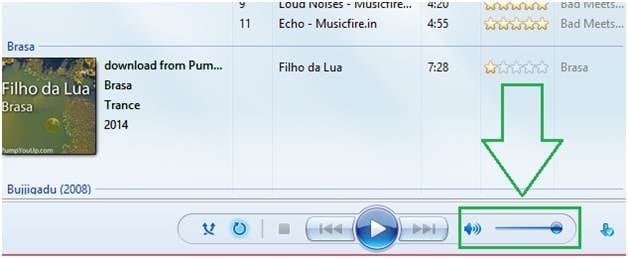
2. مشكلات Codec و plug-in
في بعض الأحيان، تكون مشكلة الترميز codec أيضًا هي التي تؤدي إلى المشكلة التي تتعرض لها. في هذه القضية، تدفع بعض الأفلام الأصوات تمامًا والبعض الآخر لا يفعل. إذا كانت هذه هي الحالة، فيجب تنزيل حزمة الترميز وتثبيتها. في الواقع، تسمح برامج الترميز للأفلام بالتواصل مع Windows Media Player. إذا لم تكن تعمل بشكل صحيح ، فسيواجه المستخدم مشكلات شديدة. من أجل ضمان تطبيق التركيب المناسب، يُنصح بالتأكد من تطبيق العملية التالية:
أ. يحتاج المستخدم إلى اتباع المسار، مثل الأدوات > خيارات على الشاشة الرئيسية للمشغل للاستمرار في هذا الصدد:
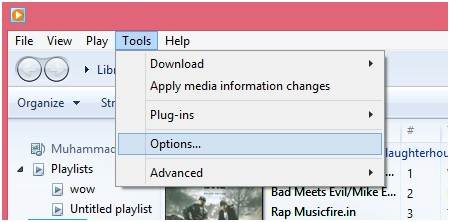
ب. في الصفحة التالية، يحتاج المستخدم إلى الضغط على خيار المكونات الإضافية plug-ins للاستمرار:
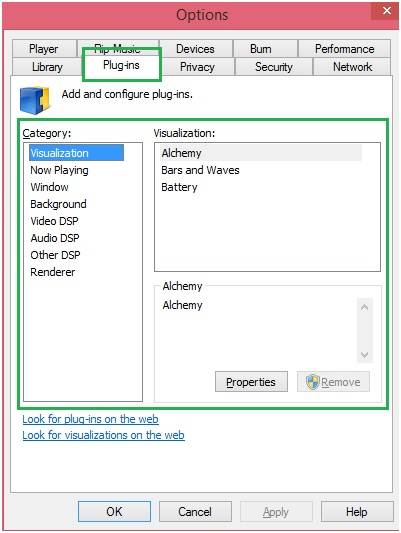
ج. يتم الضغط على الخيار، أي البحث عن الأدوات الإضافية plug-ins على الويب. سيتحقق windows بعد ذلك من الإعدادات المناسبة على الويب.
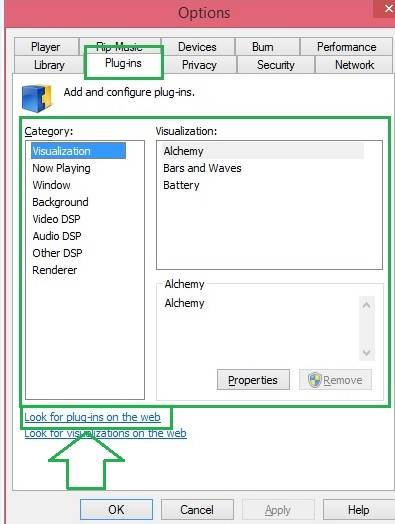
3. القضايا المتعلقة بالـ equalizer
يجب التحقق من المعادل بالتأكيد، لأنه يؤدي إلى معظم المشكلات داخل Windows Media Player. العملية التي يجب اتباعها في هذا الصدد سهلة للغاية وتحتوي فقط على 3 خطوات. الخطوات التي يتم اتخاذها هي كما يلي:
أ. بمجرد فتح مشغل الوسائط على الواجهة الرئيسية، يحتاج المستخدم إلى الضغط بزر الماوس الأيمن حتى تظهر القائمة التالية:
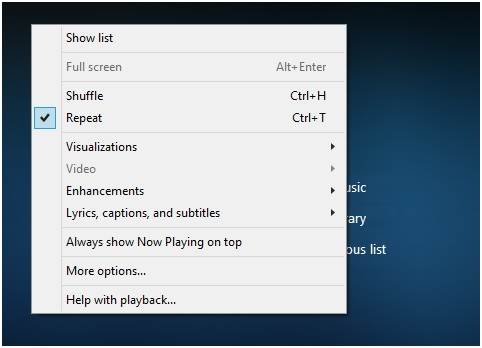
ب. المسار الذي يجب اتباعه هو enhancements > graphic equalizer، كما هو موضح بالصورة ادناه:
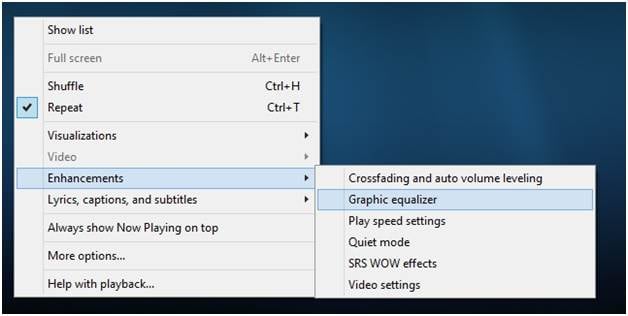
ج. في الصفحة التالية، يحتاج المستخدم بعد ذلك إلى التحقق من إعدادات المعادل أو الـ equalizer. إذا كان المعادل منخفضًا جدًا، فقد يواجه المستخدم المشكلات التي يتعرض لها:
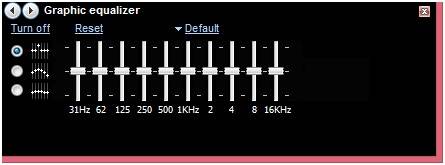
د. يمكن للمستخدم أيضًا تغيير نوع المعادل الافتراضي لضمان حل المشكلة.:
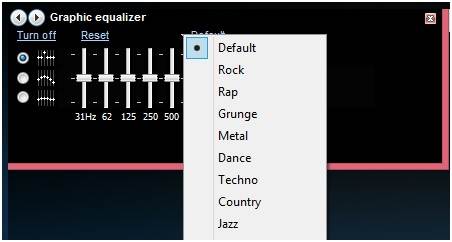
ملاحظة
يحدث في معظم الأحيان أن المستخدم يكون غير قادر على حل المشكلة عند تطبيق العمليات المذكورة أعلاه. في هذه الحالة، يحتاج المستخدم إلى التأكد من أنه يمكن إلغاء تثبيت WMP ثم إعادة تثبيته لإنجاز العمل. في 99.9% من الحالات، لا يحل المستخدم المشكلة فحسب، بل لا يواجهها مرة أخرى. يمكن أيضًا استخدام أداة MS Fixit لإنجاز العمل. عنوان URL الذي يمكن من خلاله العثور على أداة Fixit هو http://windows.microsoft.com/en-us/windows-vista/troubleshoot-audio-problems-in-windows-media-center ، لإعادة تثبيت Windows Media يمكن الذهاب إلى العنوان URL http://www.wikihow.com/Reinstall-Windows-Media-Player
العمليات المذكورة أعلاه مدمجة في لقطات الشاشة، وبالتالي فهي سهلة التطبيق. في حالة عدم عثور المستخدم على أي حل للمشكلة، يُنصح بالاتصال بدعم Microsoft حتى يمكن تطبيق حل مناسب. يجب على المستخدمين المبتدئين إلقاء نظرة على لقطات الشاشة لإجراء التغييرات اللازمة على البرنامج.
 ضمان التنزيل الآمن ، بدون برامج ضارة
ضمان التنزيل الآمن ، بدون برامج ضارةاستعادة بيانات الكمبيوتر
- Windows PE
- مشاكل النظام
- إعادة ضبطWindows 10
- قم بتثبيت Windows 10 على SSD
- لا يمكن الدخول في الوضع الآمن
- إصلاح مشكلة عدم الصوت
- المعلمة غير صحيحة
- PC أخطاء

Khalid Abdullahi
contributor Editor
Generally rated4.5(105participated)